mac dmg怎么安装 苹果电脑DMG文件安装教程
更新时间:2023-05-07 10:55:48作者:xiaoliu
mac dmg怎么安装,Mac系统是苹果电脑的操作系统,在使用过程中,经常会遇到需要安装DMG文件的情况。DMG文件是Mac系统下常见的安装文件格式,因此了解如何安装DMG文件是必不可少的技能。在本文中我们将为大家详细介绍苹果电脑DMG文件的安装方法。无论是新手还是老手,都可以轻松掌握。
苹果电脑DMG文件安装教程
方法如下:
1.安装方法就是点击dmg,如下。
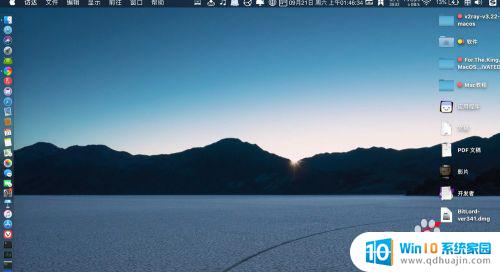
2.右键打开,或双击dmg。
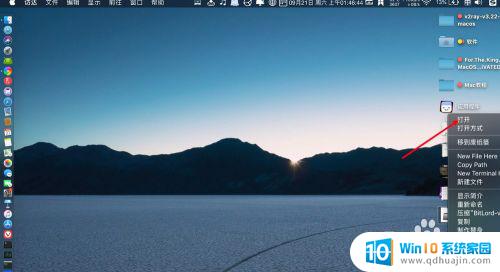
3.那么看到应用,以及蓝色文件夹。
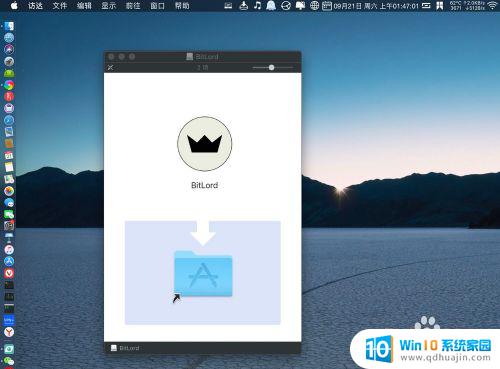
4.此时按⌘+n,点击应用程序。(文件损坏,任何来源没有打开)
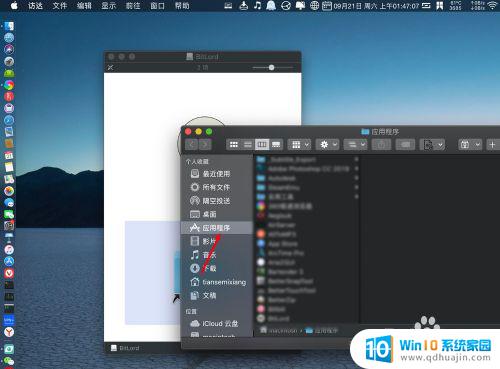
5.把除了蓝色文件夹外的应用,拖入到应用程序。
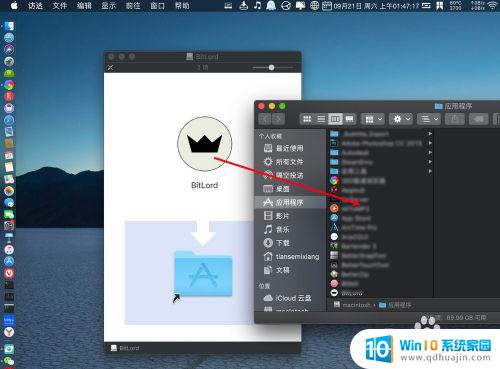
6.之后,点击launch。
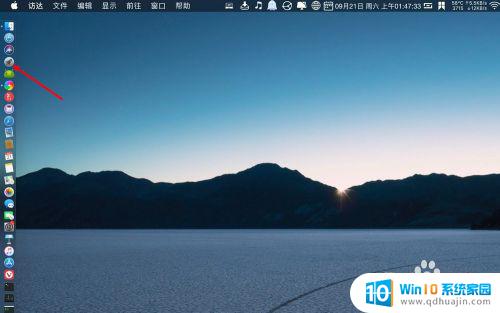
7.那么应用出现在启动台,说明它安装了。dmg安装好了。
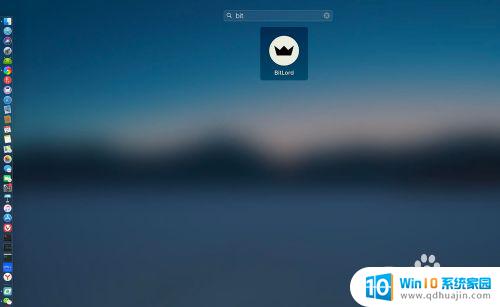
DMG是Mac OS中常用的磁盘映像文件格式,可以用于安装软件和系统更新。在安装DMG文件时,只需双击该文件并将相应的应用程序拖动到应用程序文件夹即可。希望这篇教程能够帮助您顺利安装Mac OS中的DMG文件。
mac dmg怎么安装 苹果电脑DMG文件安装教程相关教程
热门推荐
系统安装教程推荐
- 1 平板能连接鼠标吗 无线鼠标在平板电脑上的安装方法
- 2 下载一半的安装包怎么删除 电脑安装包删除方法
- 3 win11edge浏览器active插件加载设置 edge浏览器插件安装指南
- 4 win11无法安装软件的教程 Win11升级后无法安装软件怎么办
- 5 win11怎么使用谷歌浏览器 谷歌浏览器安装教程
- 6 wim win10 安装 win10系统怎么装U盘
- 7 win11怎么也安装不上 framework3.5 win11netframework3.5安装不了怎么处理
- 8 win11不能安装太极神器 win11检测工具安装失败怎么办
- 9 win11安装到83不动了 Win11 24H2 安装 9 月更新问题
- 10 acer台式电脑安装win10教程 win10系统怎么装U盘
win10系统推荐
- 1 萝卜家园ghost win10 64位家庭版镜像下载v2023.04
- 2 技术员联盟ghost win10 32位旗舰安装版下载v2023.04
- 3 深度技术ghost win10 64位官方免激活版下载v2023.04
- 4 番茄花园ghost win10 32位稳定安全版本下载v2023.04
- 5 戴尔笔记本ghost win10 64位原版精简版下载v2023.04
- 6 深度极速ghost win10 64位永久激活正式版下载v2023.04
- 7 惠普笔记本ghost win10 64位稳定家庭版下载v2023.04
- 8 电脑公司ghost win10 32位稳定原版下载v2023.04
- 9 番茄花园ghost win10 64位官方正式版下载v2023.04
- 10 风林火山ghost win10 64位免费专业版下载v2023.04